如何彻底卸载并删除瑞星杀毒软件
作者:佚名 来源:未知 时间:2024-11-27
在日常生活中,电脑杀毒软件是我们保护电脑安全的重要工具。然而,随着各种新软件的出现,我们可能需要更换旧的杀毒软件。比如,如果你想卸载瑞星杀毒软件,可能会发现这并不是一件简单的事情。本文将详细介绍如何卸载和删除瑞星杀毒软件,确保你的电脑能够顺利摆脱这个不再需要的程序。

方法一:通过控制面板卸载
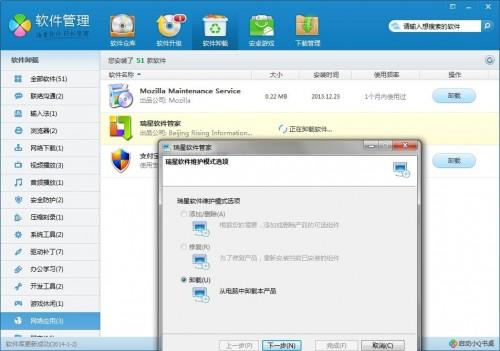
1. 打开控制面板
首先,点击屏幕左下角的“开始”按钮,然后选择“设置”,再点击“控制面板”。
2. 找到“添加或删除程序”
在控制面板的窗口中,找到并点击“添加或删除程序”选项。
3. 选择瑞星杀毒软件
在“添加或删除程序”列表中,找到“瑞星杀毒软件”,然后点击“更改/删除”。
4. 停止安装并卸载
系统会提示你“停止安装、继续安装”,选择“停止安装”。接下来,会弹出瑞星卸载向导,按照提示一步步进行卸载。
5. 删除安装目录
卸载完成后,手动删除瑞星的安装目录。默认目录是`C:\Program Files\Rising`(在Windows 7系统下可能位于`C:\Program Files (x86)\Rising`)。如果你无法直接删除这些文件,可以使用360安全卫士等软件的“强力粉碎文件”功能,确保勾选“防止恢复”选项。
方法二:通过瑞星自带的卸载程序
如果瑞星杀毒软件已经升级到最新版本,通常可以通过自带的卸载程序进行卸载。
1. 打开瑞星杀毒软件目录
点击“开始”,找到“所有程序”,然后选择“瑞星杀毒软件”。
2. 选择卸载
在瑞星杀毒软件的子菜单中,找到并选择“卸载”选项。
3. 按照提示进行卸载
会弹出卸载向导,按照提示进行卸载。在卸载过程中,可能会要求输入验证码,按照提示输入即可。
4. 删除残留文件
卸载完成后,同样需要手动删除瑞星的安装目录。使用360安全卫士等软件的“强力粉碎文件”功能,确保所有文件都被彻底删除。
方法三:使用第三方软件卸载
有时候,系统自带的卸载功能和瑞星自带的卸载程序可能无法彻底卸载软件。这时,可以使用第三方软件卸载工具,如360软件管家。
1. 打开360软件管家
在360安全卫士中,找到并点击“软件管家”。
2. 找到瑞星杀毒软件
在软件卸载列表中,找到“瑞星杀毒软件”和“瑞星软件部署系统”。
3. 一键卸载
选中这两个程序,点击“一键卸载”按钮。
4. 清理残留
卸载完成后,360软件管家会提示有残留文件,点击“强力清扫”,然后选择所有项,点击“删除所选项目”。
方法四:手动删除文件和注册表
如果上述方法都无法完全卸载瑞星杀毒软件,可以尝试手动删除相关文件和注册表项。不过,这种方法比较复杂,且风险较高,建议仅在上述方法无效时尝试。
1. 删除安装目录
手动删除瑞星的安装目录,通常是`C:\Program Files\Rising`或`C:\Program Files (x86)\Rising`。
2. 删除注册表项
使用注册表编辑器(`regedit`)删除与瑞星相关的注册表项。注册表编辑器是一个强大的工具,可以修改Windows系统的核心设置。因此,使用前请务必备份注册表。
打开注册表编辑器后,按照以下路径找到并删除瑞星的注册表项:
`HKEY_LOCAL_MACHINE\SOFTWARE\Rising`
`HKEY_CURRENT_USER\Software\Rising`
`HKEY_LOCAL_MACHINE\SOFTWARE\Microsoft\Windows\CurrentVersion\Uninstall\{瑞星的卸载GUID}`
注意,每个系统的注册表项可能略有不同,确保删除正确的项。
注意事项
1. 备份重要数据
在进行任何卸载和删除操作之前,务必备份重要数据,以防意外丢失。
2. 关闭瑞星杀毒软件
确保在卸载过程中,瑞星杀毒软件处于关闭状态,否则可能会导致卸载失败。
3. 重启电脑
卸载完成后,建议重启电脑,以确保所有残留文件和注册表项都被彻底清除。
4. 使用杀毒软件扫描
卸载完成后,使用其他杀毒软件对系统进行全面扫描,确保系统没有受到瑞星杀毒软件的残留影响。
5. 谨慎操作
特别是在手动删除文件和注册表项时,务必谨慎操作,以防误删系统文件或注册表项,导致系统崩溃或不稳定。
总结
卸载瑞星杀毒软件并不是一件简单的事情,但通过上述方法,你可以顺利摆脱这个不再需要的程序。无论你选择哪种方法,都要确保在卸载过程中备份重要数据,关闭瑞星杀毒软件,并在卸载完成后重启电脑。希望这篇文章能够帮助你成功卸载瑞星杀毒软件,让你的电脑更加干净和安全。
- 上一篇: 冰块与棉签的使用方法详解
- 下一篇: 宇航员在太空中的生活方式揭秘
































